Einrichtung
Sobald die Fritz!Box, wie zuvor beschrieben, aufgebaut und angeschlossen wurde, lässt sich entweder eine Verbindung per LAN oder WLAN herstellen. Letzteres klappt sehr unkompliziert durch das Scannen des abgedruckten QR Code auf der Unterseite der Fritz!Box oder dem beigelegten Einstellungs-Werk. Sobald in einem Browser euer Wahl die Adresse fritz.box aufgerufen wird, findet ihr euch im Fritz!OS wieder. Funktioniert dies nicht, wiederholt das Ganze mit 192.168.178.1 anstatt fritz.box. Das Passwort hierfür steht ebenfalls auf der Fritz!Box Unterseite bzw. dem Einstellungs-Werk. Beim Erststart wird automatisch ein Einrichtungs-Assistent ausgeführt, der euch durch die Konfiguration der Internetverbindung, der Telefonie, des WLANs und ein paar weiterer Funktionen leitet:
Nicht wundern, ein paar Stellen habe ich unkenntlich gemacht bzw. entfernt, sodass Nutzerdaten und Passwörter nicht ersichtlich sind.
Internet
Im ersten Schritt wird die Internetverbindung hergestellt. Nachdem die Sprache ausgewählt wurde, wird man relativ selbsterklärend durch die Konfiguration geleitet. Als Hinweis an dieser Stelle, bei jedem Anbieter sieht der Assistent etwas anders aus. Bei unserem Vodafone Kabelanschluss muss das Modem mittels MAC Adresse registriert werden. Passenderweise war sogar die Schnellstart-Anleitung direkt für Vodafone mit im Lieferumfang. Eine normale Anmeldung, wie man es von einem DSL Anschluss kennt, reicht hier nicht. Die entsprechende Adresse wird entsprechend eurer Anbieter Auswahl angezeigt. Auf meinem PC kam es allerdings zu einem DNS Fehler – falls ihr vor dem gleichen Problem steht, liegt es daran, dass ihr einen individuellen DNS Service bei eurem Netzwerkadapter eingerichtet habt z.B. Cloudflare mit 1.1.1.1 oder den Google DNS Dienst mit 8.8.8.8 und diesen, dem eures Anbieters vorgezogen habt. Leider musste das auf Clientseite vorgenommen werden, da der von Vodafone bereitgestellte Router keine generelle Einstellung zulässt – dies ist einer von vielen Unterschieden zur Fritz!Box. Besagte Einstellung muss deaktiviert werden, damit die Router-Aktivierung im Vodafone Portal klappt. Als weitere Alternative, einfach ein anderes Endgerät nutzen, z.B. ein Smartphone.
Kundennummer und Aktivierungscode findet ihr in euren Vertragsunterlagen oder könnt diese auch nochmals bei Vodafone anfordern.
Nach erfolgreicher Aktivierung bei Vodafone, wird die Fritz!Box einmal neu gestartet und wir finden uns im nächsten Schritt wieder.


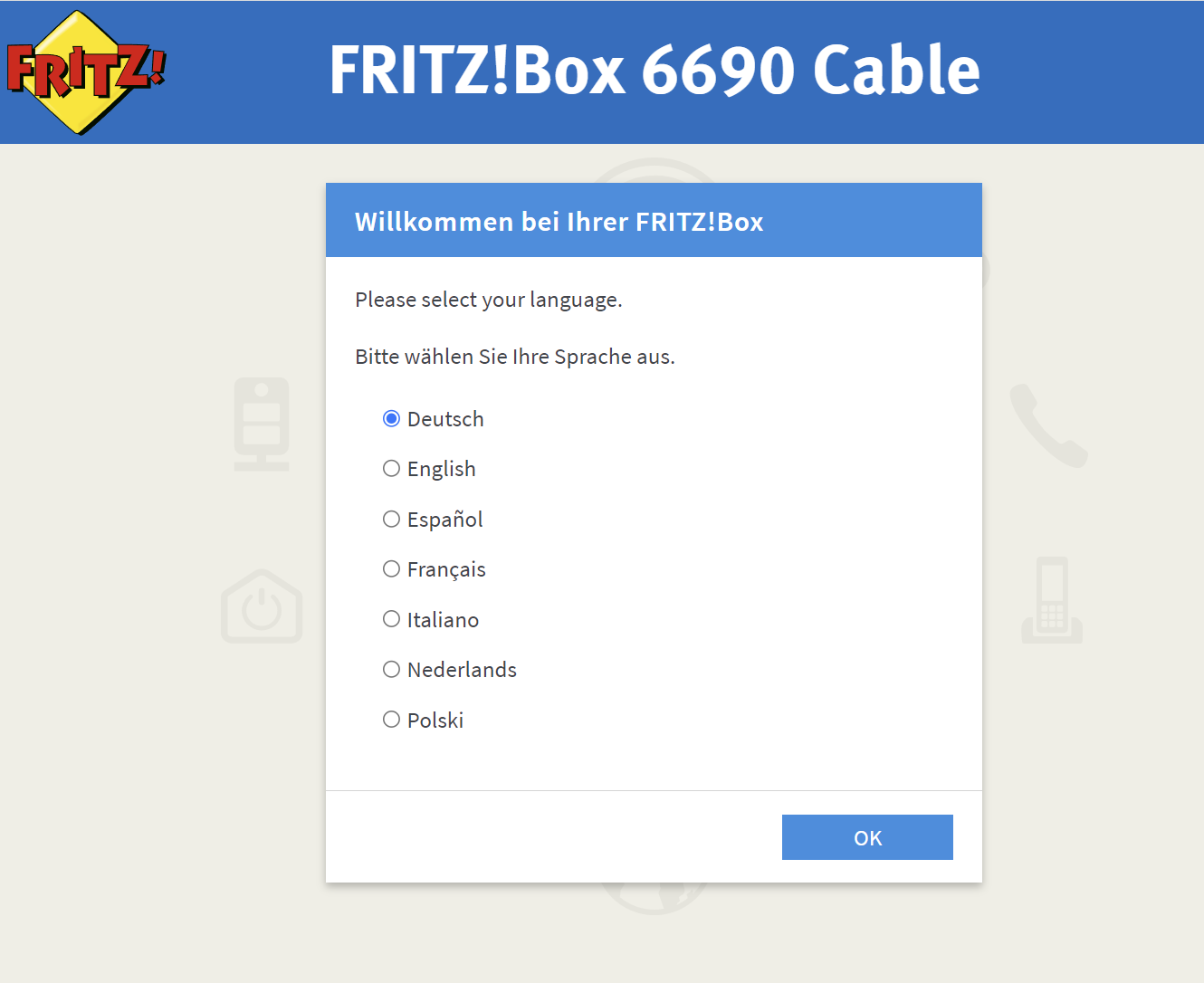
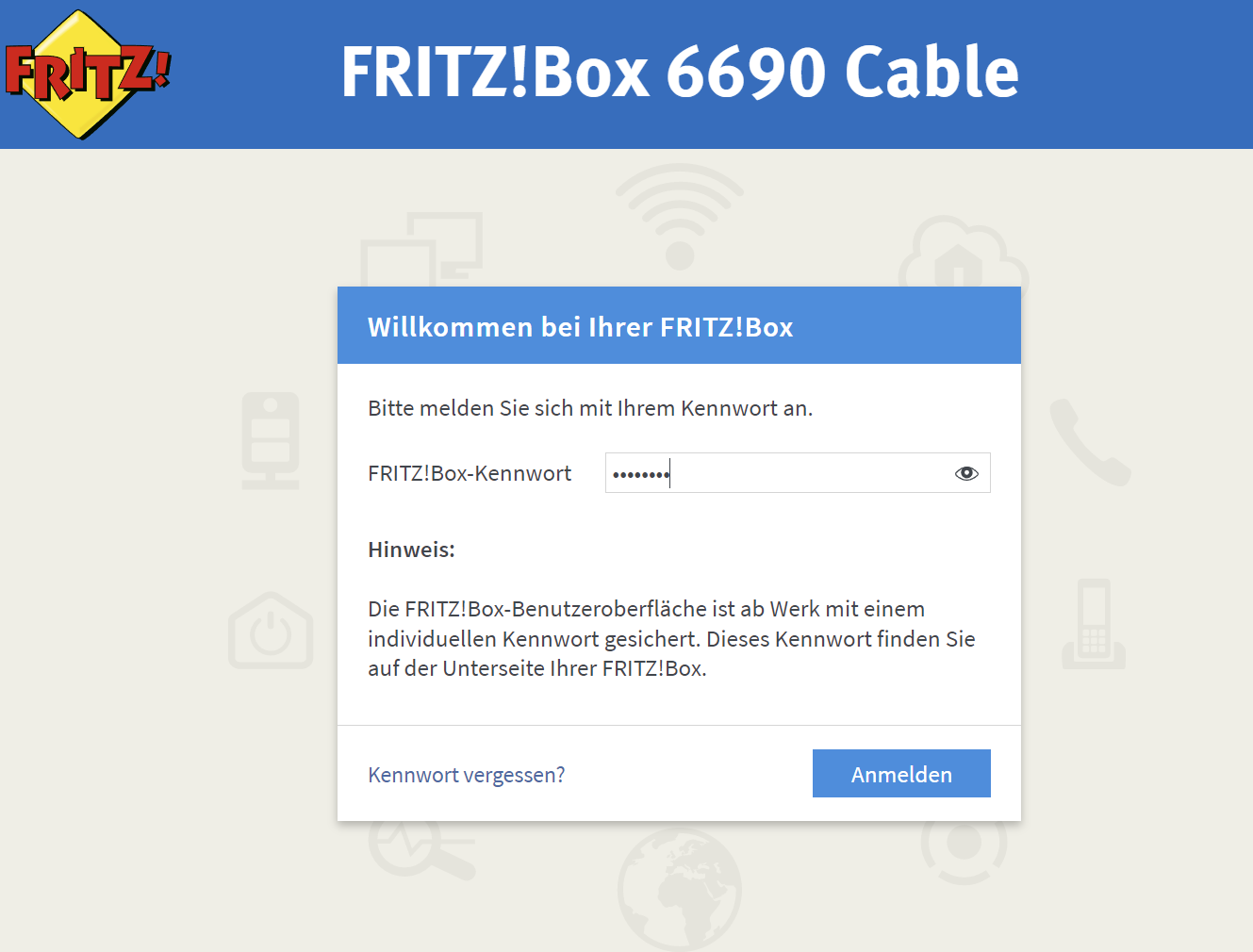
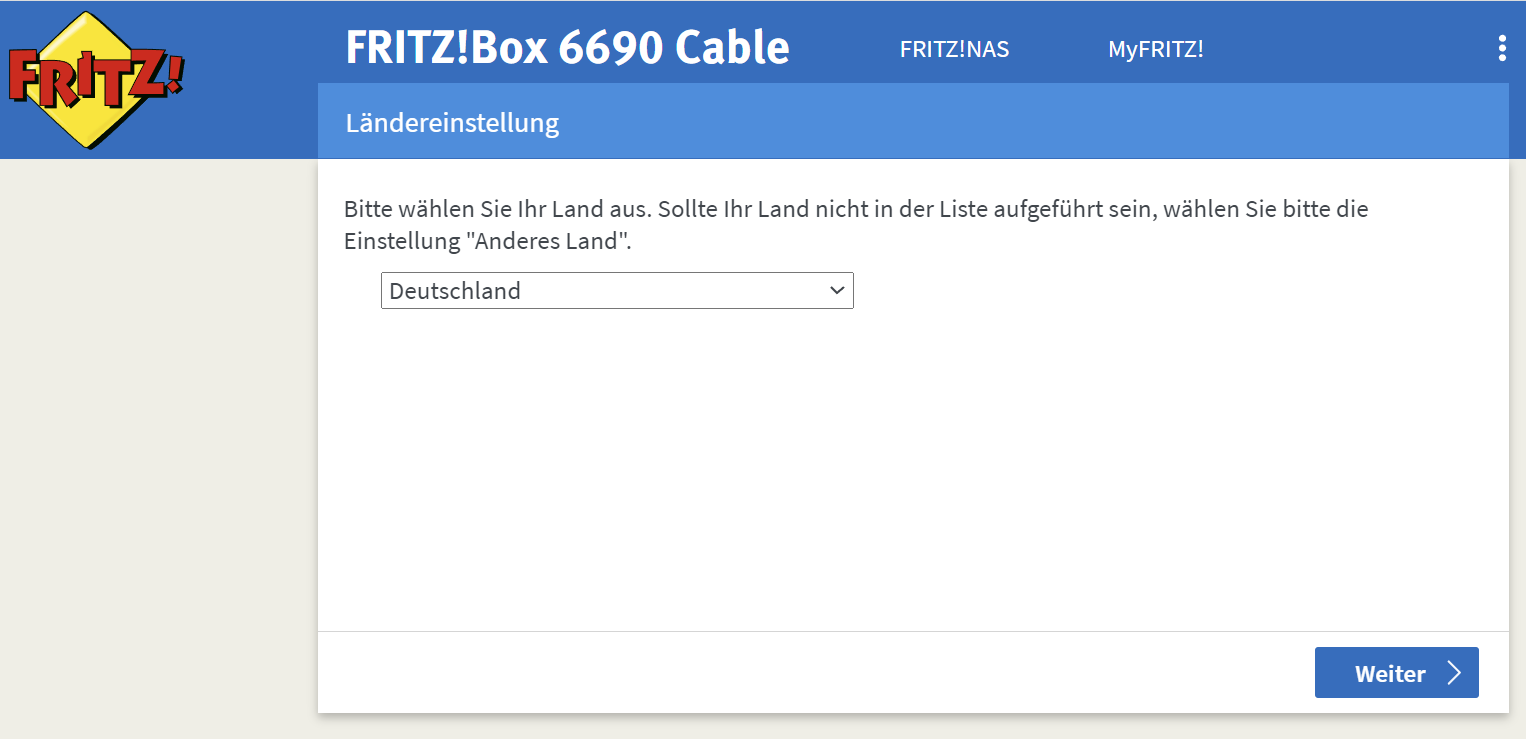
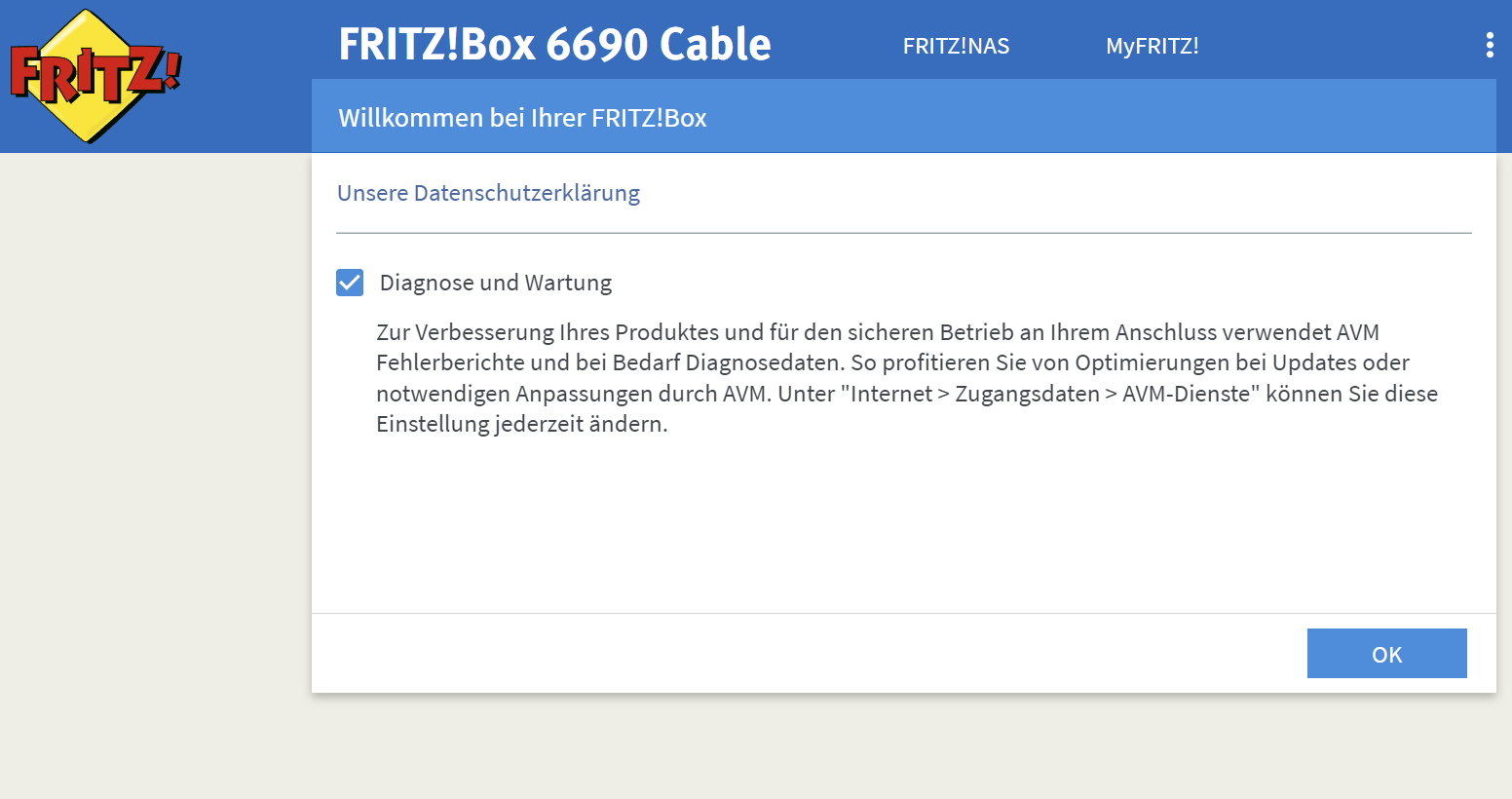
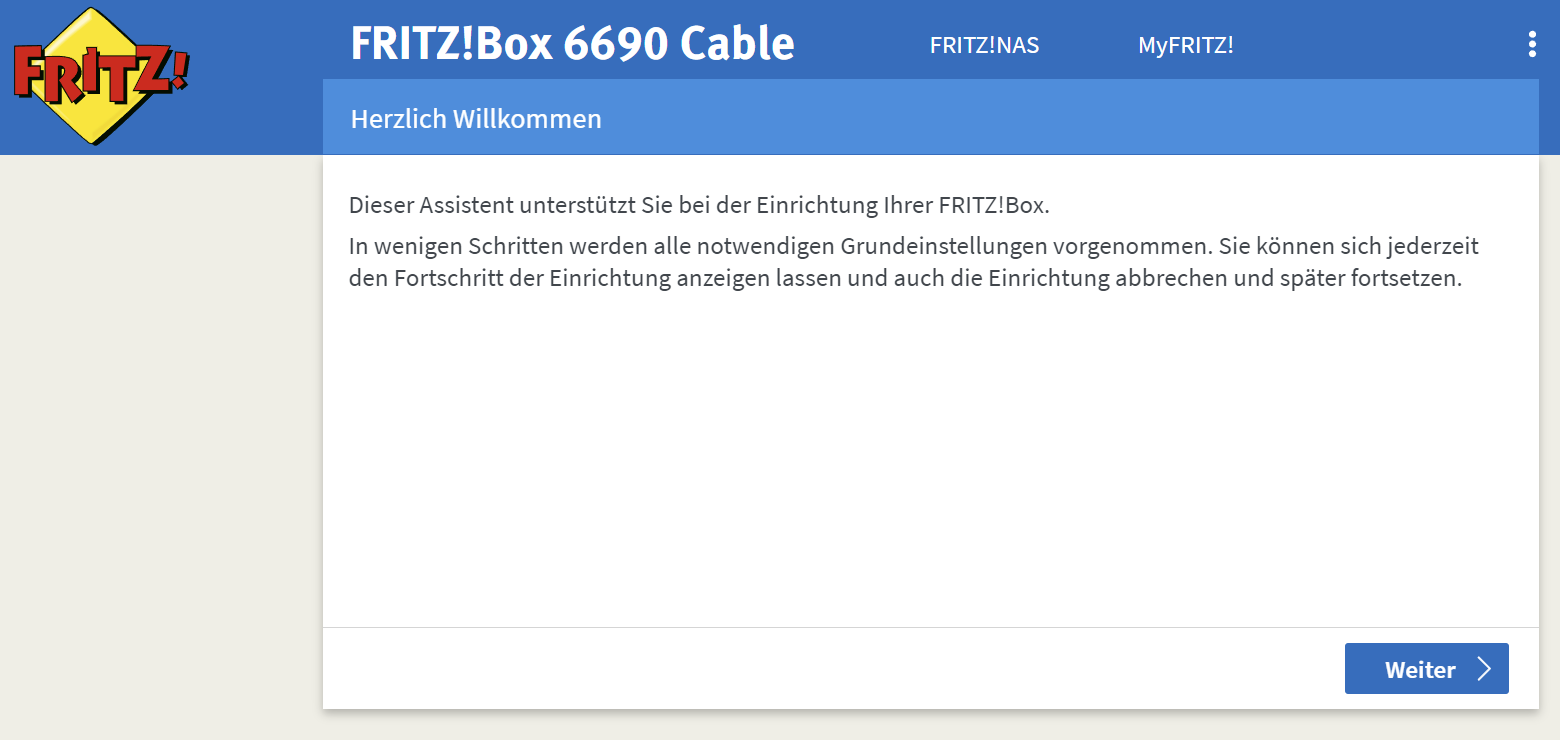
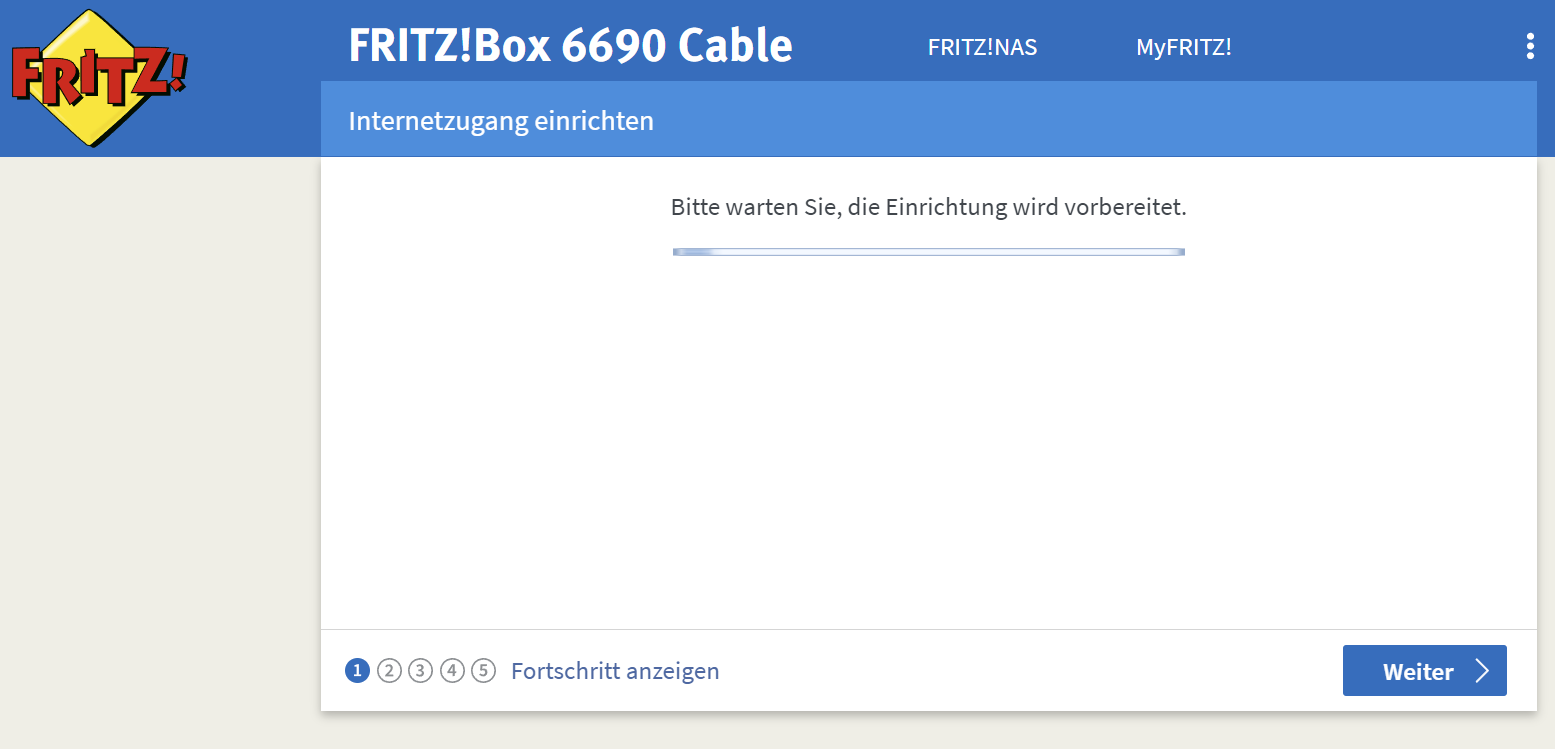
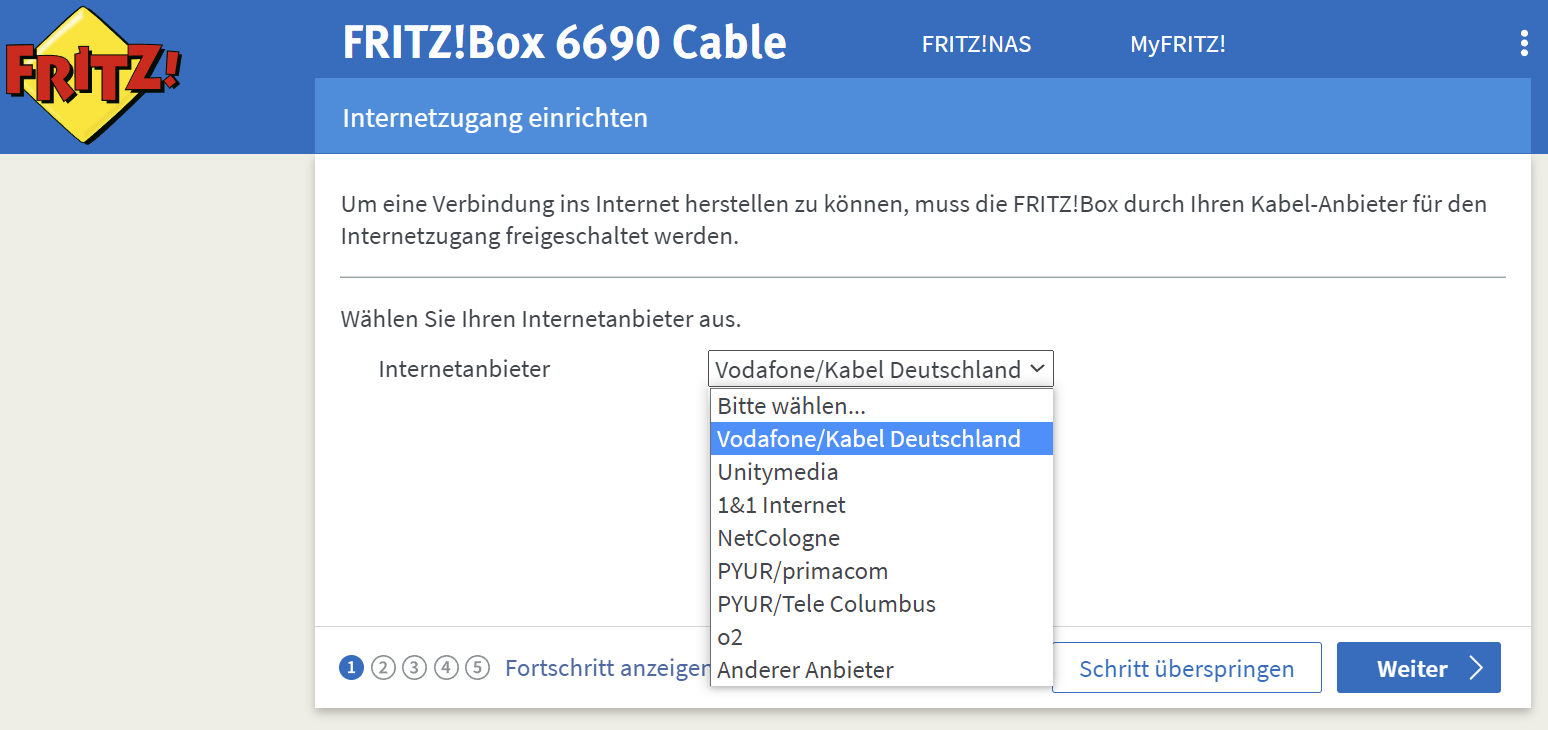
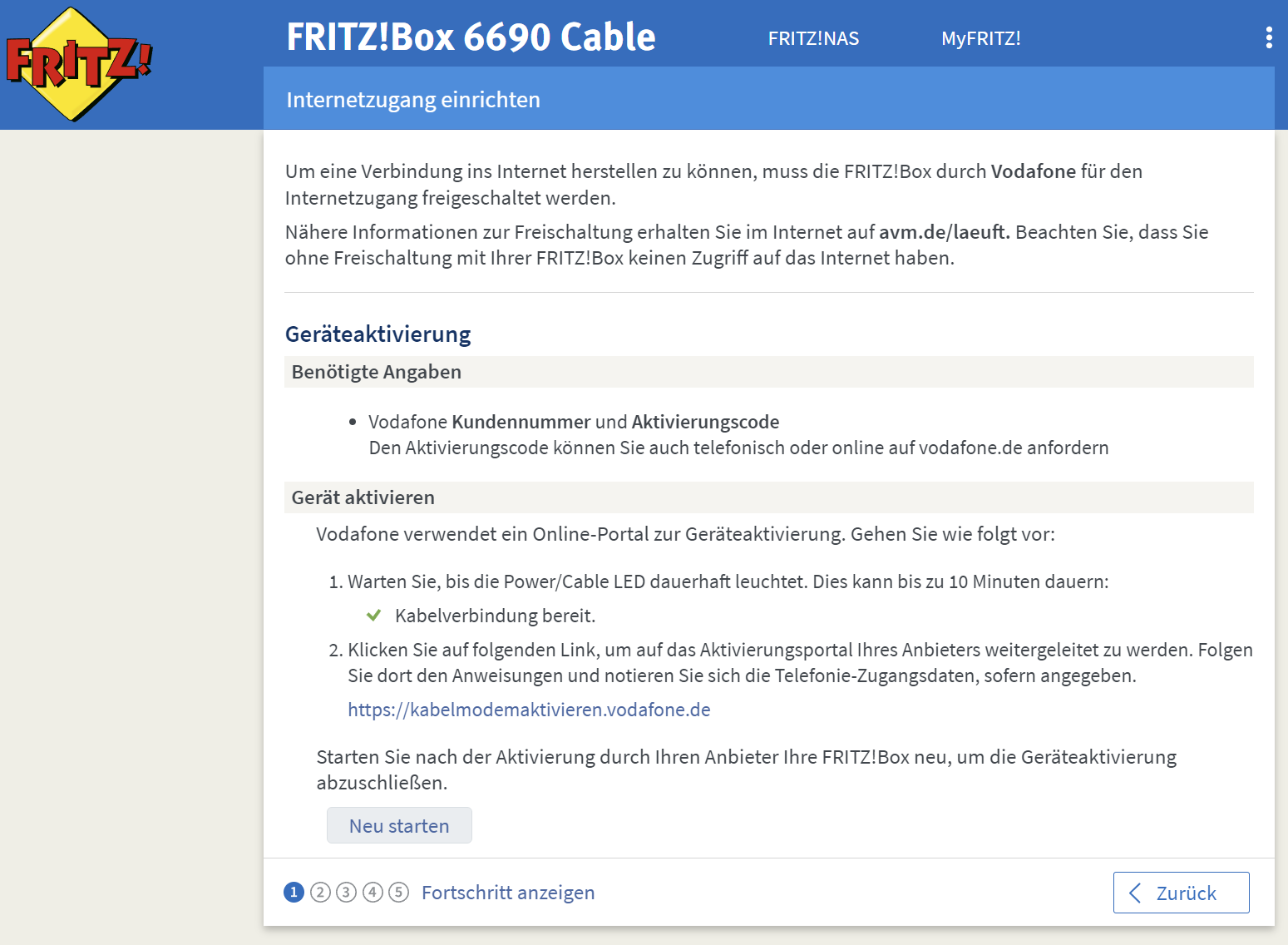
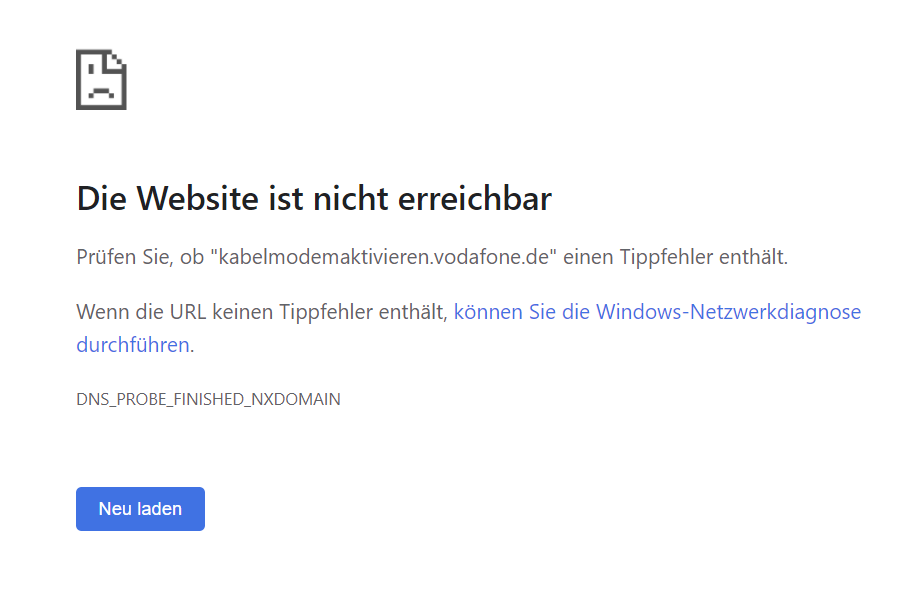
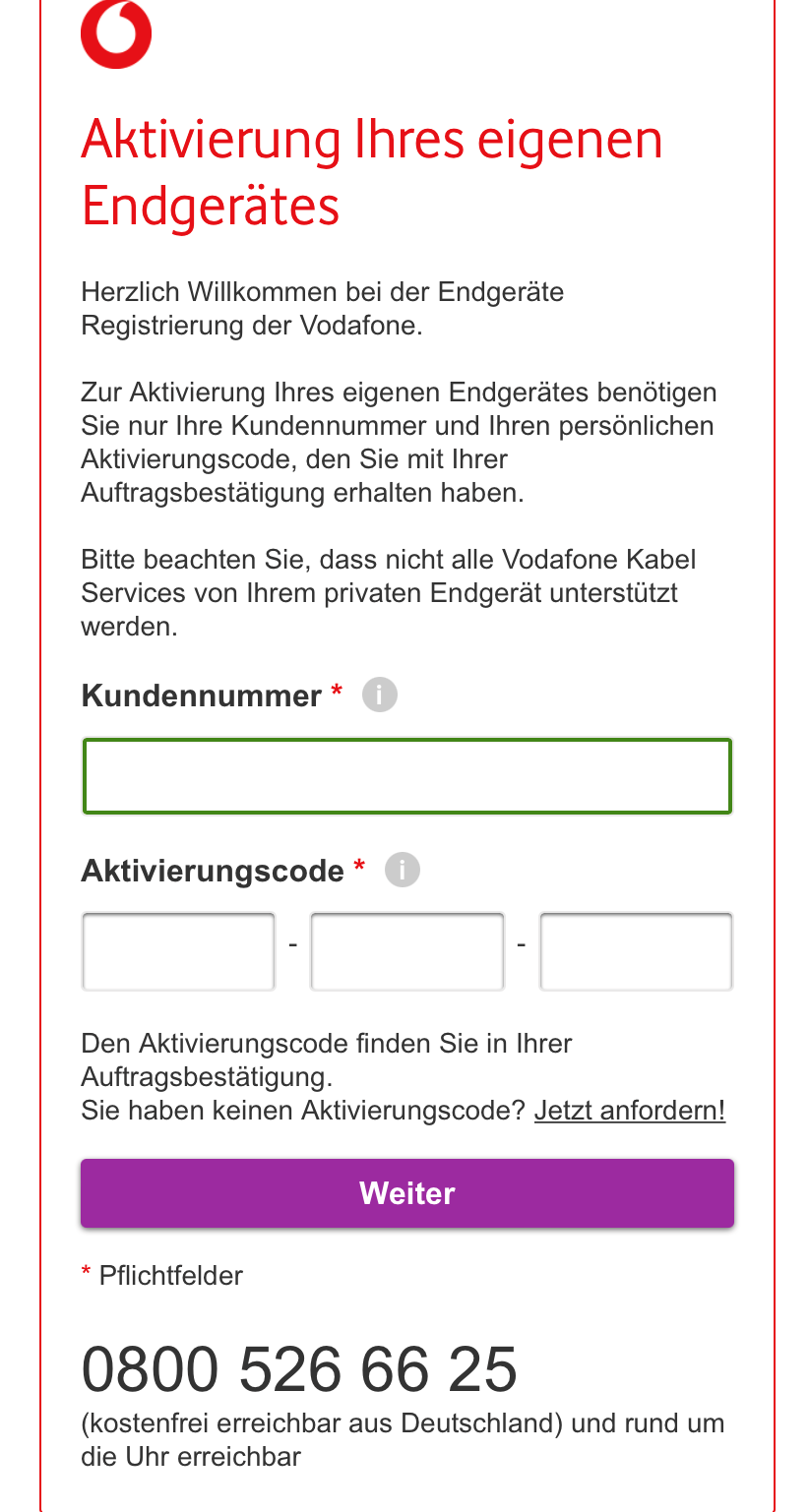
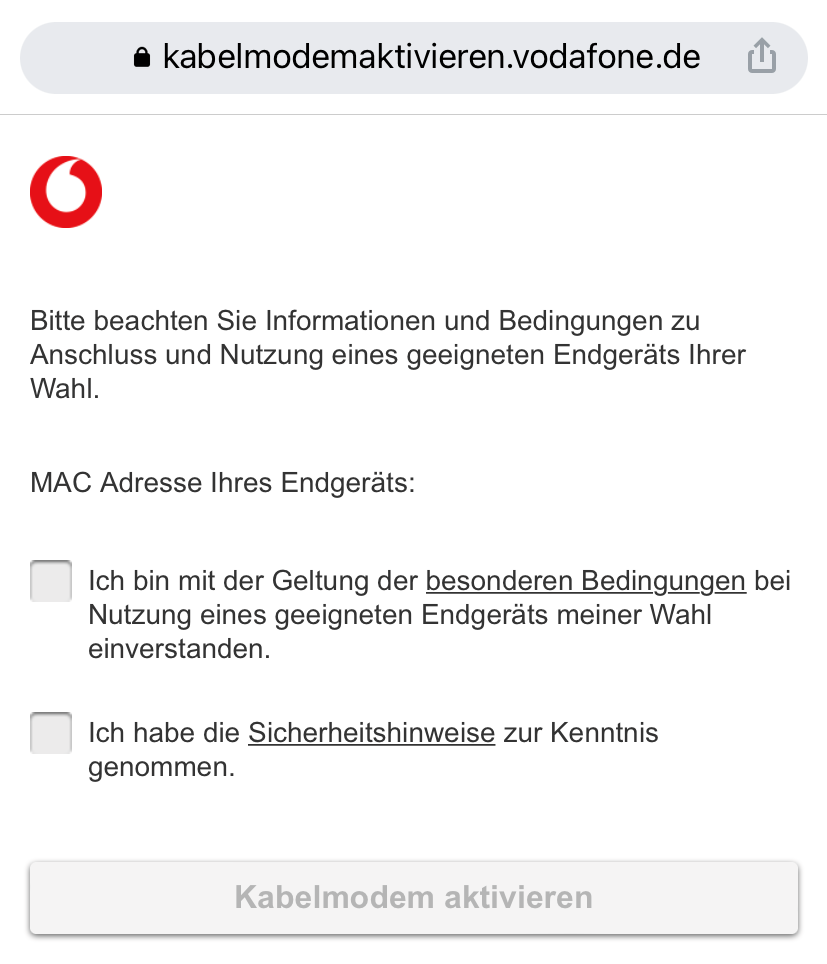



1 Kommentar zu “[Review] AVM Fritz!Box 6690 Cable”